Introduzione
Questo How-To ti guiderà attraverso l'installazione di Active Directory in Windows Server 2012. Active Directory, noto anche come AD, è un servizio fornito con molti sistemi operativi Windows Server. Viene utilizzato per gestire le reti di dominio distinguendo un utente amministratore e utenti regolari. Questo viene fatto verificando i limiti e le politiche di sicurezza specificati per ciascun utente per mantenere la rete protetta e limitata.
Prerequisiti
– Un server con Windows Server 2012. Se non disponi già di un server, puoi visitare la nostra pagina Hosting VPS e avviare un nuovo server in meno di 30 secondi.
Installazione di Active Directory su Windows Server 2012
Apri Gestione server dalla barra delle applicazioni.
Da Gestione server Dashboard, seleziona Aggiungi ruoli e funzionalità . Verrà avviata la procedura guidata ruoli e funzionalità, che consentirà di apportare modifiche all'istanza di Windows Server 2012.
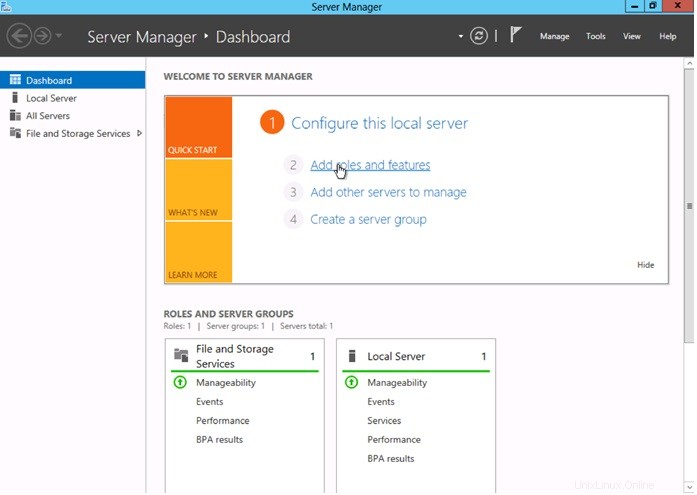
Gestore server
Seleziona Basato su ruoli o basato su funzionalità installazione dalla schermata Tipo di installazione e fare clic su Avanti .
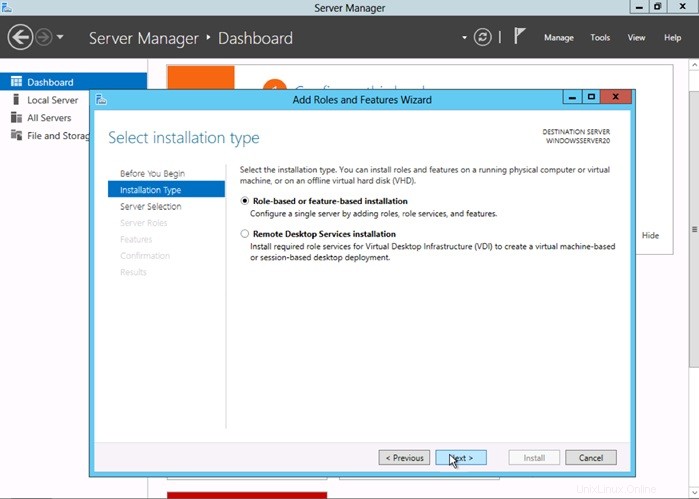
Tipo di installazione
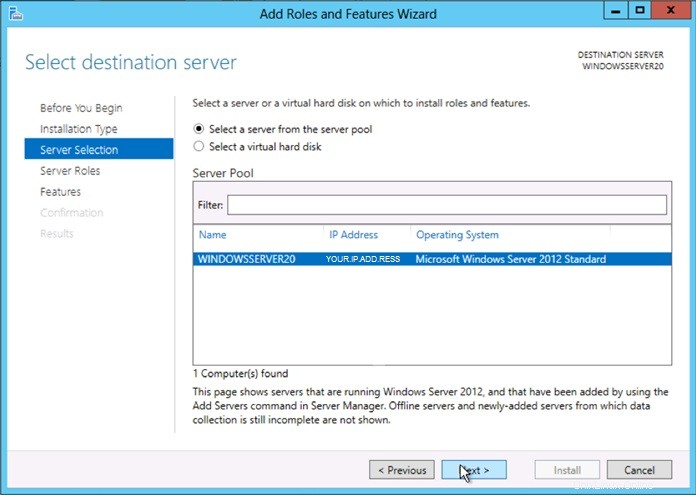
Selezione del server
Nella pagina Ruoli del server, metti un segno di spunta nella casella accanto a Servizi di dominio Active Directory. Verrà visualizzato un avviso che spiega che sono necessari anche servizi di ruolo o funzionalità aggiuntivi per installare i servizi di dominio; fai clic su Aggiungi funzionalità.
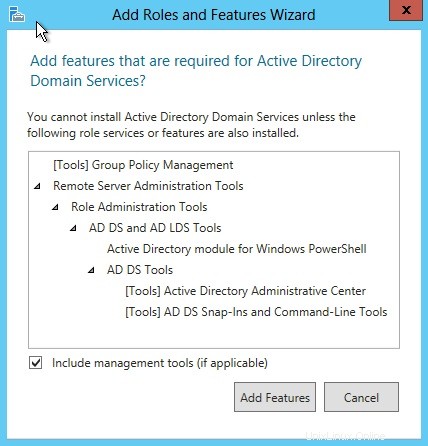
Aggiunta guidata ruoli e funzionalità.
Esamina e seleziona funzioni opzionali da installare durante l'installazione di Servizi di dominio Active Directory spuntando la casella accanto alle funzionalità desiderate; Al termine, fai clic su Avanti .
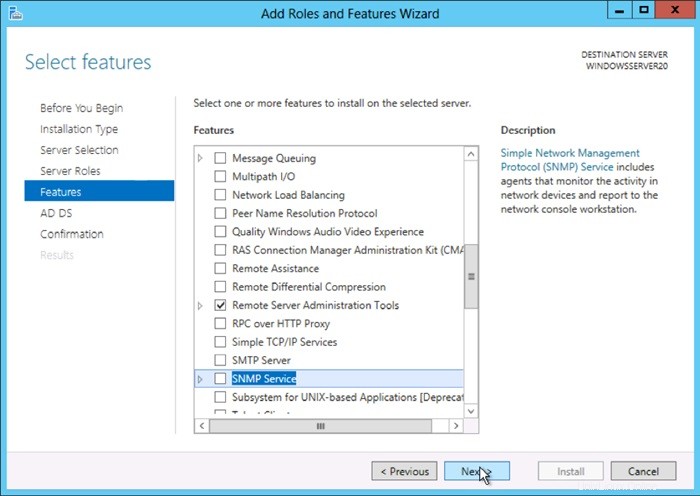
Caratteristiche
Esamina le informazioni nella scheda Servizi di dominio Active Directory e fai clic su Avanti .
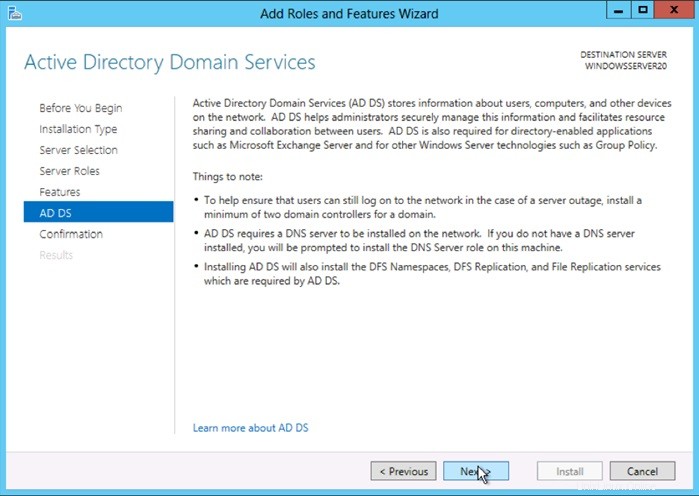
Servizi di dominio Active Directory
Dopo aver fatto clic su Avanti, apparirà rapidamente la seguente finestra. Rivedi l'installazione e fai clic su Installa .
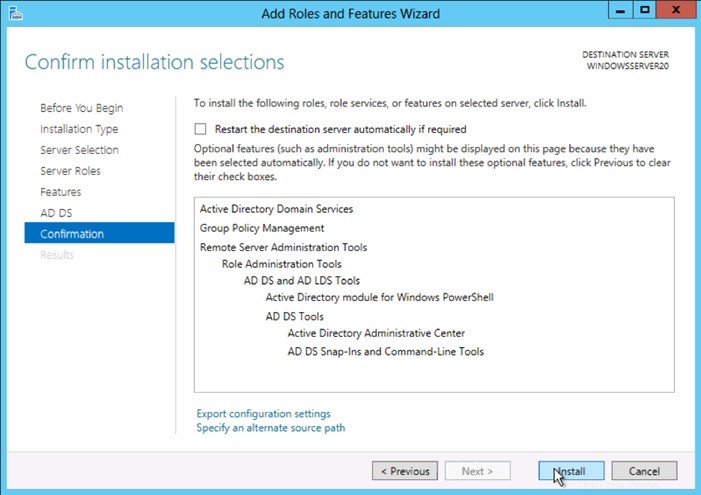
Conferma
Congratulazioni! Hai appena installato Active Directory in Windows Server 2012. Se desideri configurare Active Directory, consulta il nostro articolo "Configurazione di Active Directory in Windows Server 2012". Grazie per aver seguito questo How-To e ricontrolla con noi per eventuali nuovi aggiornamenti.
Scopri di più sui nostri servizi di hosting VPS e sul prezzo di hosting VPS.